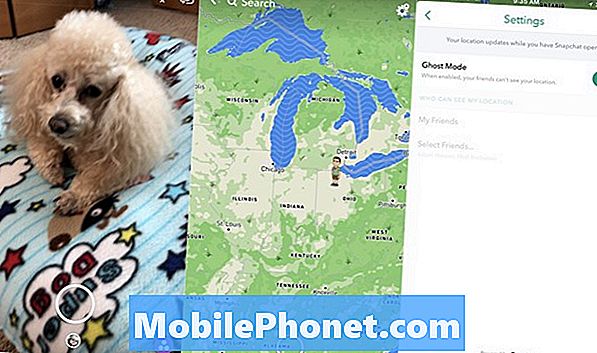Περιεχόμενο
Το μήνυμα σφάλματος "Δυστυχώς, τα μηνύματα έχουν σταματήσει" στο Samsung Galaxy S9 Plus είναι κάτι περισσότερο από ένα ζήτημα εφαρμογής, επειδή στην πραγματικότητα σας εμποδίζει να χρησιμοποιήσετε μερικές από τις πιο βασικές υπηρεσίες της συσκευής σας, όπως μηνύματα κειμένου. Και αυτό περιλαμβάνει μηνύματα SMS και MMS. Το σφάλμα, από την άλλη πλευρά, σημαίνει ότι η προεπιλεγμένη εφαρμογή γραπτών μηνυμάτων έχει διακοπεί για κάποιο λόγο. Θα μπορούσε να είναι απλώς ένα πρόβλημα με την εφαρμογή ή ένα πολύ σοβαρό πρόβλημα με το υλικολογισμικό, καθώς το Messages είναι μια προεγκατεστημένη εφαρμογή.
Σε αυτήν την ανάρτηση, θα σας καθοδηγήσω στην αντιμετώπιση προβλημάτων του Galaxy S9 Plus με την εφαρμογή Μηνύματα που συνεχίζει να συντρίβεται. Θα προσπαθήσουμε να προσδιορίσουμε τον λόγο για τον οποίο συμβαίνει και θα προσπαθήσουμε να βρούμε έναν τρόπο να το διορθώσουμε. Δεν είναι η πρώτη φορά που αντιμετωπίσαμε τέτοιου είδους προβλήματα, οπότε γνωρίζουμε ήδη ένα ή δύο πράγματα που θα μπορούσαν να σας βοηθήσουν να το επιλύσετε. Αυτό είναι που θέλω να μοιραστώ μαζί σας εδώ, οπότε αν είστε ένας από τους ιδιοκτήτες του Galaxy S9 Plus και αντιμετωπίζετε προβλήματα με παρόμοιο πρόβλημα, συνεχίστε να διαβάζετε καθώς αυτή η ανάρτηση μπορεί να σας βοηθήσει με τον ένα ή τον άλλο τρόπο.
Πριν προχωρήσετε περαιτέρω, αν βρήκατε αυτήν την ανάρτηση επειδή προσπαθούσατε να βρείτε μια λύση στο πρόβλημά σας, δοκιμάστε να επισκεφτείτε τη σελίδα αντιμετώπισης προβλημάτων Galaxy S9 Plus, καθώς έχουμε ήδη αντιμετωπίσει τα περισσότερα από τα προβλήματα που αναφέρονται συχνά στο τηλέφωνο. Έχουμε ήδη παράσχει λύσεις σε ορισμένα από τα προβλήματα που αναφέρουν οι αναγνώστες μας, οπότε προσπαθήστε να βρείτε παρόμοια ζητήματα με τα δικά σας και χρησιμοποιήστε τις λύσεις που προτείνουμε. Εάν δεν λειτουργούν για εσάς και εάν χρειάζεστε περαιτέρω βοήθεια, συμπληρώστε το ερωτηματολόγιο για θέματα Android και πατήστε Υποβολή.
Πώς να απαλλαγείτε από το σφάλμα "Μηνύματα έχει σταματήσει" στο Galaxy S9 Plus
Πρώτα απ 'όλα, αυτό το πρόβλημα είναι συχνά μικρό και βασίζεται στην εμπειρία, μπορείτε να το επιδιορθώσετε μόνοι σας χωρίς βοήθεια από έναν τεχνικό. Ωστόσο, εάν αυτά τα ζητήματα ξεκινούν μετά την ριζοβολία ή την εγκατάσταση ενός προσαρμοσμένου ROM, τότε σας προτείνω να αναβοσβήσετε το υλικολογισμικό στο τηλέφωνό σας για να το διορθώσετε. Αν υποθέσουμε ότι αυτό το πρόβλημα ξεκίνησε χωρίς προφανή λόγο, τότε πρέπει να κάνετε αυτό:
Πρώτη λύση: Επανεκκινήστε το τηλέφωνό σας
Λίγο πριν ξεκινήσετε την αντιμετώπιση προβλημάτων της συσκευής σας, δοκιμάστε να την επανεκκινήσετε πρώτα επειδή υπάρχουν περιπτώσεις όπου ζητήματα όπως αυτό προκαλούνται από απλές δυσλειτουργίες είτε στο σύστημα είτε στην εφαρμογή. Πατήστε αυτό το πλήκτρο λειτουργίας και επανεκκινήστε το τηλέφωνό σας και, στη συνέχεια, προσπαθήστε να ανοίξετε την εφαρμογή για να μάθετε εάν εξακολουθεί να εμφανίζεται το σφάλμα. Μπορείτε επίσης να προσπαθήσετε να κάνετε τη διαδικασία αναγκαστικής επανεκκίνησης που είναι πιο αποτελεσματική από την κανονική επανεκκίνηση. Θα ανανεώσει τη μνήμη του τηλεφώνου σας και επαναφορτώνει όλες τις εφαρμογές, τις υπηρεσίες και τις βασικές λειτουργίες. Για να το κάνετε αυτό, πατήστε και κρατήστε πατημένο το πλήκτρο έντασης ήχου και λειτουργίας για 10 δευτερόλεπτα ή περισσότερο.
Εάν το σφάλμα εξακολουθεί να εμφανίζεται μετά από αυτό, προχωρήστε στην επόμενη λύση.
Δεύτερη λύση: Μάθετε εάν προκαλείται από μια εφαρμογή τρίτου μέρους
Για αυτό, πρέπει να επανεκκινήσετε το τηλέφωνό σας σε ασφαλή λειτουργία για να απενεργοποιήσετε προσωρινά όλες τις εφαρμογές και τις υπηρεσίες τρίτων. Εάν το σφάλμα δεν εμφανίζεται σε αυτήν τη λειτουργία, τότε είναι σαφές ότι το πρόβλημα προκαλείται από μία από τις εφαρμογές που έχετε εγκαταστήσει. Βρείτε αυτήν την εφαρμογή και απεγκαταστήστε την, αλλά πρώτα, δείτε πώς εκτελείτε τη συσκευή σας σε ασφαλή λειτουργία:
- Απενεργοποιήστε τη συσκευή.
- Πατήστε παρατεταμένα το Εξουσία κλειδί μετά την οθόνη ονόματος μοντέλου που εμφανίζεται στην οθόνη.
- Πότε SAMSUNG εμφανίζεται στην οθόνη, αφήστε το Εξουσία κλειδί.
- Αμέσως μετά την απελευθέρωση του πλήκτρου λειτουργίας, πατήστε και κρατήστε πατημένο το Χαμήλωσε το κλειδί.
- Συνεχίστε να κρατάτε το Χαμήλωσε το κλειδί έως ότου ολοκληρωθεί η επανεκκίνηση της συσκευής.
- Πότε Λειτουργία ασφαλείας εμφανίζεται στην κάτω αριστερή γωνία της οθόνης, αφήστε το Χαμήλωσε το κλειδί.
Ανοίξτε την εφαρμογή όταν βρίσκεστε σε αυτήν τη λειτουργία. Θα εξακολουθήσει να λειτουργεί καθώς είναι προεγκατεστημένο στο τηλέφωνό σας και εάν το σφάλμα δεν εμφανίζεται πλέον, βρείτε την εφαρμογή που προκαλεί το πρόβλημα και απεγκαταστήστε την. Δείτε πώς…
- Από την Αρχική οθόνη, σύρετε προς τα πάνω σε ένα κενό σημείο για να ανοίξετε το Εφαρμογές δίσκος - σχάρα.
- Παρακέντηση Ρυθμίσεις > Εφαρμογές.
- Πατήστε την επιθυμητή εφαρμογή στην προεπιλεγμένη λίστα.
- Για εμφάνιση προεγκατεστημένων εφαρμογών, πατήστε Μενού > Εμφάνιση εφαρμογών συστήματος.
- Παρακέντηση ΕΓΚΑΤΑΣΤΑΣΗ > Εντάξει.
Από την άλλη πλευρά, εάν το πρόβλημα εξακολουθεί να εμφανίζεται ακόμη και σε ασφαλή λειτουργία, τότε πρέπει να προχωρήσετε στην επόμενη λύση.
Τρίτη λύση: Επαναφορά μηνυμάτων
Αυτή είναι μια από τις πιο αποτελεσματικές λύσεις όσον αφορά προβλήματα που σχετίζονται με την εφαρμογή. Υπάρχει πιθανότητα το πρόβλημα να περιορίζεται μόνο στην εφαρμογή Μηνύματα, οπότε πρέπει να το κάνετε αυτό ειδικά εάν το σφάλμα εξακολουθεί να εμφανίζεται σε ασφαλή λειτουργία. Μην ανησυχείτε, κανένα από τα αρχεία σας δεν θα διαγραφεί εκτός από τα μηνύματά σας, οπότε αν υπάρχει τρόπος να δημιουργήσετε αντίγραφα ασφαλείας, κάντε το προτού ακολουθήσετε αυτά τα βήματα:
- Από την Αρχική οθόνη, αγγίξτε και σύρετε προς τα πάνω ή προς τα κάτω για να εμφανίσετε όλες τις εφαρμογές.
- Από την Αρχική οθόνη, πλοηγηθείτε: Ρυθμίσεις > Εφαρμογές.
- Παρακέντηση Διαχειριστής εφαρμογής.
- Εντοπίστε και πατήστε Μηνύματα.
- Παρακέντηση Αποθήκευση.
- Παρακέντηση ΕΚΚΑΘΑΡΙΣΗ ΠΡΟΣΩΡΙΝΗΣ ΜΝΗΜΗΣ.
- Παρακέντηση Προσωρινά αποθηκευμένα δεδομένα.
- Παρακέντηση ΣΑΦΗ.
- Επανεκκινήστε το τηλέφωνό σας για να ανανεώσετε τη μνήμη του.
Μετά από αυτό και το σφάλμα εξακολουθεί να εμφανίζεται, δοκιμάστε την επόμενη λύση.
Τέταρτη λύση: Σκουπίστε το διαμέρισμα της προσωρινής μνήμης
Αυτή η μέθοδος διαγράφει όλα τα προσωρινά αρχεία που δημιουργήθηκαν από το σύστημα τα οποία θα μπορούσαν να έχουν καταστραφεί για κάποιο λόγο. Δεν έχετε πρόσβαση σε κάθε κρυφή μνήμη, γι 'αυτό πρέπει να τα διαγράψετε όλα ταυτόχρονα και με αυτόν τον τρόπο:
- Απενεργοποιήστε τη συσκευή.
- Πατήστε παρατεταμένα το Ενταση πάνω κλειδί και το Μπίξμπι και, στη συνέχεια, πατήστε και κρατήστε πατημένο το Εξουσία κλειδί.
- Όταν εμφανιστεί το λογότυπο Android, απελευθερώστε και τα τρία πλήκτρα.
- Θα εμφανιστεί ένα μήνυμα «Εγκατάσταση ενημέρωσης συστήματος» για 30 - 60 δευτερόλεπτα πριν εμφανιστούν οι επιλογές μενού ανάκτησης συστήματος Android.
- Πάτα το Χαμήλωσε το πλήκτρο αρκετές φορές για να τονίσετε σκουπίστε το διαμέρισμα της προσωρινής μνήμης.
- Τύπος Εξουσία κλειδί για επιλογή.
- Πάτα το Χαμήλωσε το κλειδί για επισήμανση Ναί, τους και πατήστε το Εξουσία κλειδί για επιλογή.
- Όταν ολοκληρωθεί η κατάργηση της προσωρινής αποθήκευσης, Επανεκκινήστε το σύστημα τώρα επισημαίνεται.
- Πάτα το Εξουσία κλειδί για επανεκκίνηση της συσκευής.
Εάν η εφαρμογή εξακολουθεί να διακόπτεται μετά από αυτό, τότε θα πρέπει να κάνετε το Master Reset για να το διορθώσετε, γιατί τώρα είναι πρόβλημα υλικολογισμικού, αν και εξακολουθεί να είναι μικρό.
Πέμπτη λύση: Κάντε το Master Reset
Αυτή είναι η απόλυτη λύση για τυχόν προβλήματα που σχετίζονται με την εφαρμογή, ωστόσο, βεβαιωθείτε ότι έχετε δημιουργήσει αντίγραφα ασφαλείας των αρχείων και των δεδομένων σας πριν το κάνετε. Επίσης, εάν δεν γνωρίζετε τον λογαριασμό σας Google ή τον κωδικό πρόσβασής του, είναι καλύτερα να αφαιρέσετε τον λογαριασμό σας Google από το τηλέφωνό σας, ώστε να μην κλειδωθείτε μετά την επαναφορά. Μετά από αυτό, ακολουθήστε τα εξής βήματα:
- Απενεργοποιήστε τη συσκευή.
- Πατήστε παρατεταμένα το Ενταση πάνω κλειδί και το Μπίξμπι και, στη συνέχεια, πατήστε και κρατήστε πατημένο το Εξουσία κλειδί.
- Όταν εμφανιστεί το πράσινο λογότυπο Android, απελευθερώστε όλα τα πλήκτρα ("Εγκατάσταση ενημέρωσης συστήματος" θα εμφανιστεί για περίπου 30 - 60 δευτερόλεπτα πριν εμφανιστούν οι επιλογές μενού ανάκτησης συστήματος Android).
- Πάτα το Χαμήλωσε το πληκτρολογήστε πολλές φορές για να επισημάνετε την «διαγραφή δεδομένων / επαναφορά εργοστασιακών ρυθμίσεων».
- Τύπος Εξουσία κουμπί για επιλογή.
- Πάτα το Χαμήλωσε το κλειδί έως ότου επισημανθεί το «Ναι - διαγραφή όλων των δεδομένων χρήστη».
- Τύπος Εξουσία για να επιλέξετε και να ξεκινήσετε την κύρια επαναφορά.
- Όταν ολοκληρωθεί η κύρια επαναφορά, επισημαίνεται το "Επανεκκίνηση συστήματος τώρα".
- Πάτα το Πλήκτρο λειτουργίας για επανεκκίνηση της συσκευής.
Ελπίζω να μπορέσαμε να σας βοηθήσουμε με αυτό το άρθρο. Εάν έχετε άλλα προβλήματα που θέλετε να σας βοηθήσουμε, μη διστάσετε να επικοινωνήσετε μαζί μας ή να αφήσετε ένα σχόλιο παρακάτω.
Συνδεθείτε μαζί μας
Είμαστε πάντα ανοιχτοί στα προβλήματα, τις ερωτήσεις και τις προτάσεις σας, οπότε μη διστάσετε να επικοινωνήσετε μαζί μας συμπληρώνοντας αυτήν τη φόρμα.Αυτή είναι μια δωρεάν υπηρεσία που προσφέρουμε και δεν θα σας χρεώσουμε ούτε δεκάρα για αυτήν. Ωστόσο, λάβετε υπόψη ότι λαμβάνουμε εκατοντάδες μηνύματα ηλεκτρονικού ταχυδρομείου κάθε μέρα και είναι αδύνατο για εμάς να απαντήσουμε σε κάθε ένα από αυτά. Αλλά είστε σίγουροι ότι διαβάζουμε κάθε μήνυμα που λαμβάνουμε. Για όσους έχουμε βοηθήσει, διαδώστε την είδηση κοινοποιώντας τις αναρτήσεις μας στους φίλους σας ή απλώς αρέσει η σελίδα μας στο Facebook και στο Google+ ή ακολουθήστε μας στο Twitter.
Αναρτήσεις που μπορεί επίσης να θέλετε να δείτε:
- Πώς να διορθώσετε το Samsung Galaxy S9 Plus που δεν θα ενεργοποιηθεί (εύκολα βήματα)
- Τι να κάνετε εάν το Samsung Galaxy S9 Plus αρχίσει να λειτουργεί αργά (εύκολα βήματα)
- Πώς να διορθώσετε το Samsung Galaxy S9 Plus με τη μαύρη οθόνη του θανάτου (εύκολα βήματα)
- Πώς να κάνετε επαναφορά εργοστασιακών ρυθμίσεων ή να κάνετε το Master Reset στο Samsung Galaxy S9 Plus και πότε να τα χρησιμοποιήσετε
- Πώς να διορθώσετε το Spotify που συνεχίζει να συντρίβεται στο Samsung Galaxy S9 Plus (εύκολα βήματα)
- Πώς να διορθώσετε την εφαρμογή Facebook που συνεχίζει να συντρίβεται στο Samsung Galaxy S9 Plus; [Οδηγός επίλυσης προβλημάτων]
- Σφάλμα ρύθμισης email Galaxy S9 Plus: "Το όνομα χρήστη ή ο κωδικός πρόσβασης είναι λανθασμένο ή η πρόσβαση POP3 / IMAP δεν είναι ενεργοποιημένη για αυτόν τον λογαριασμό."